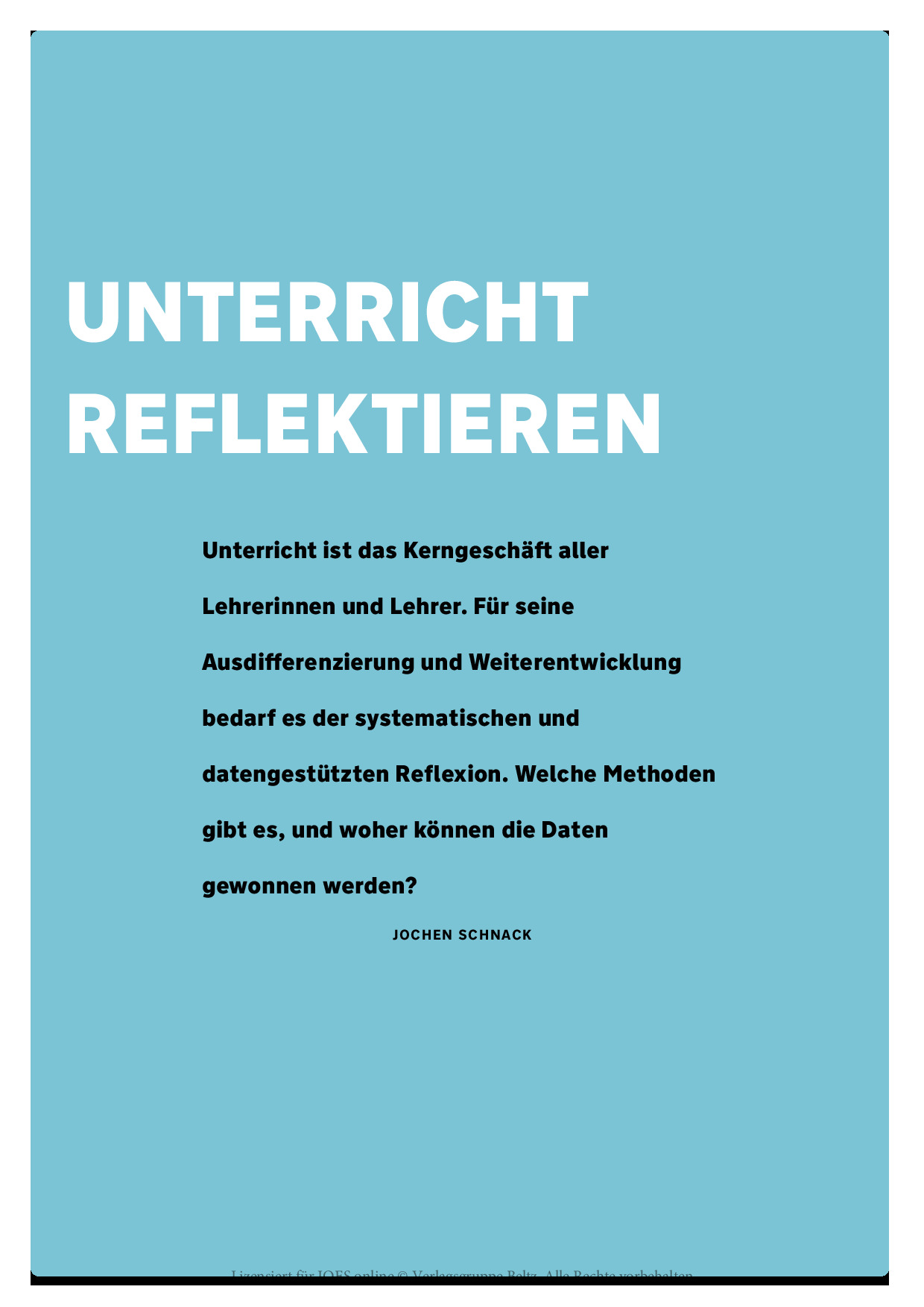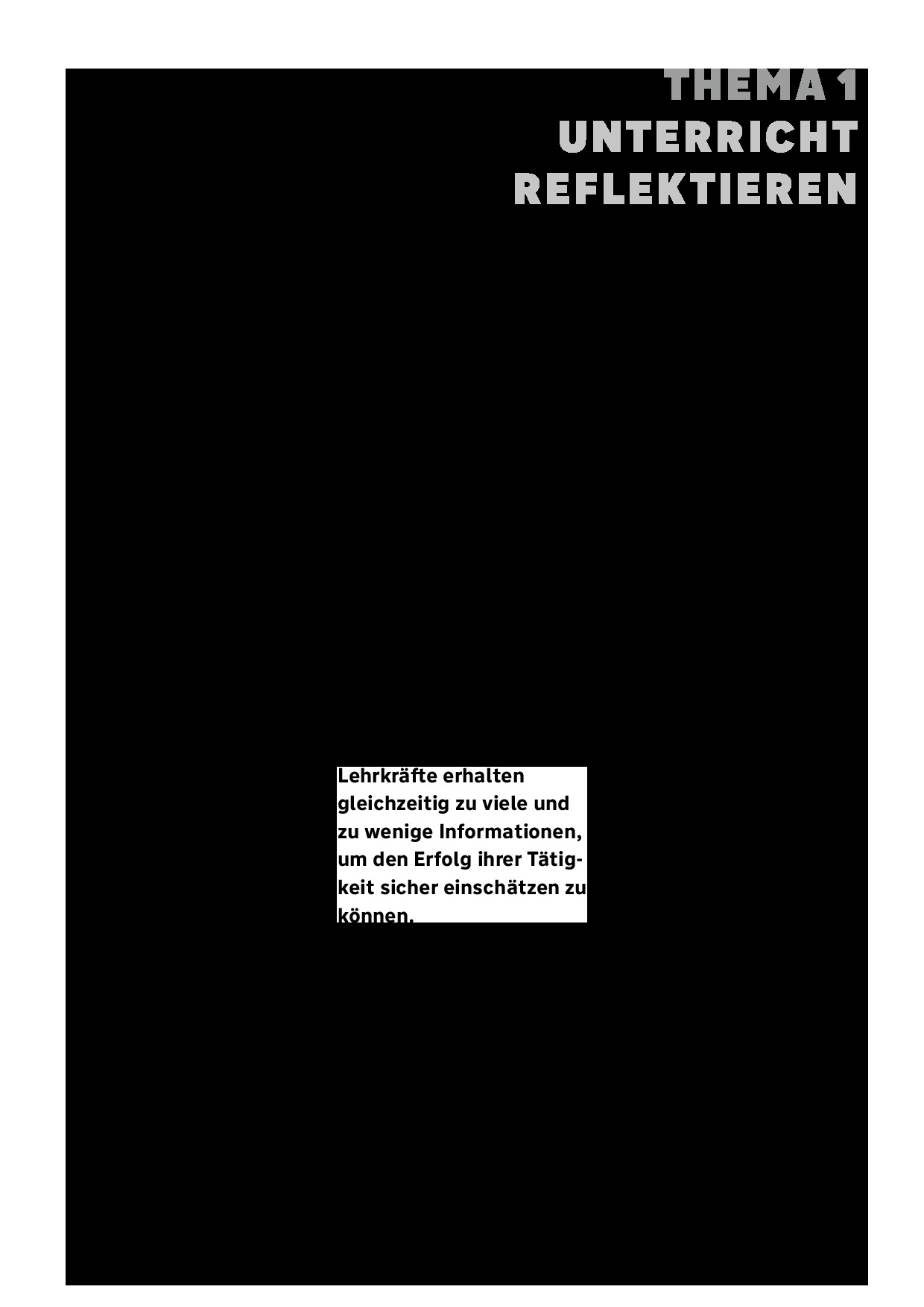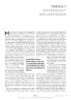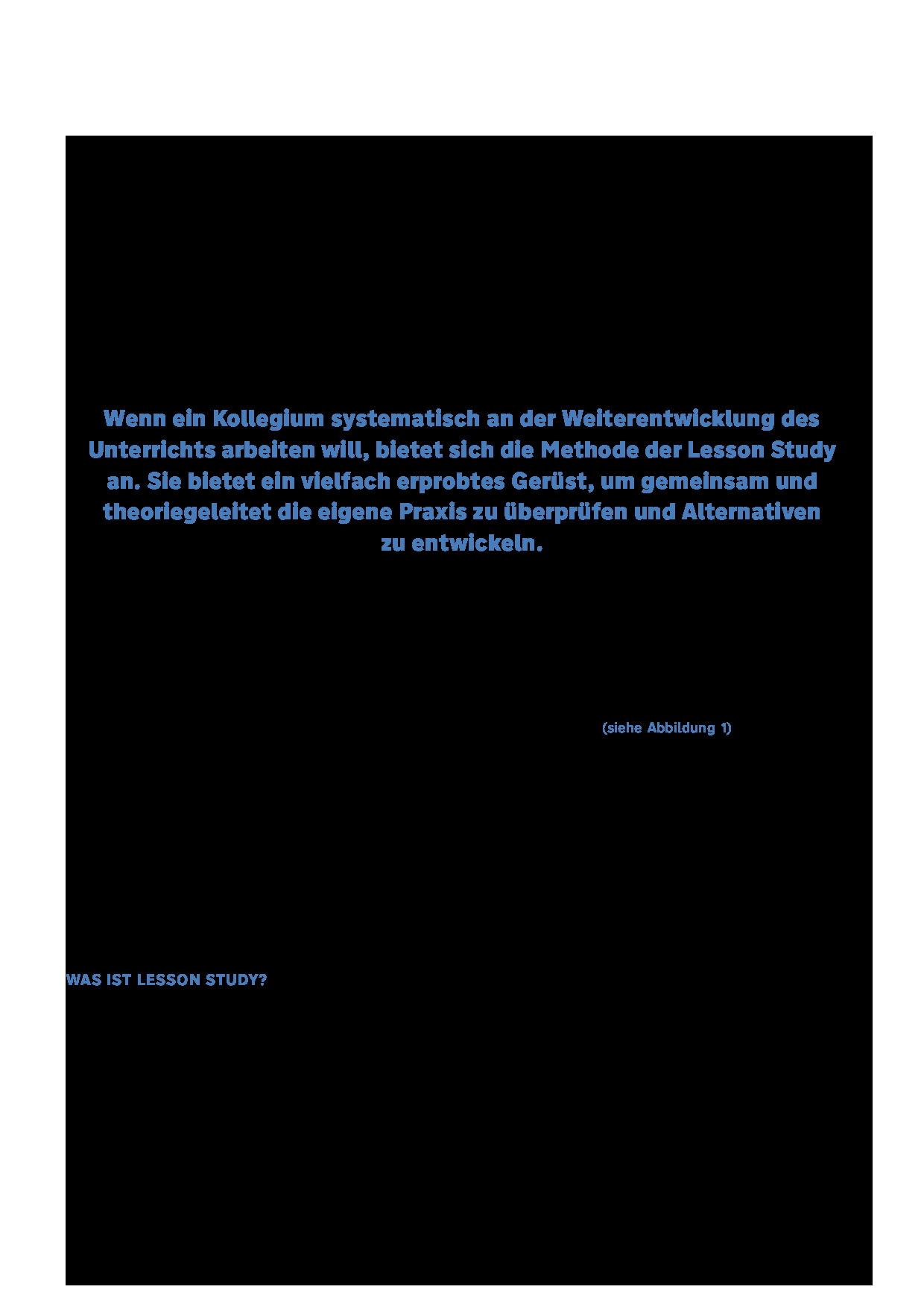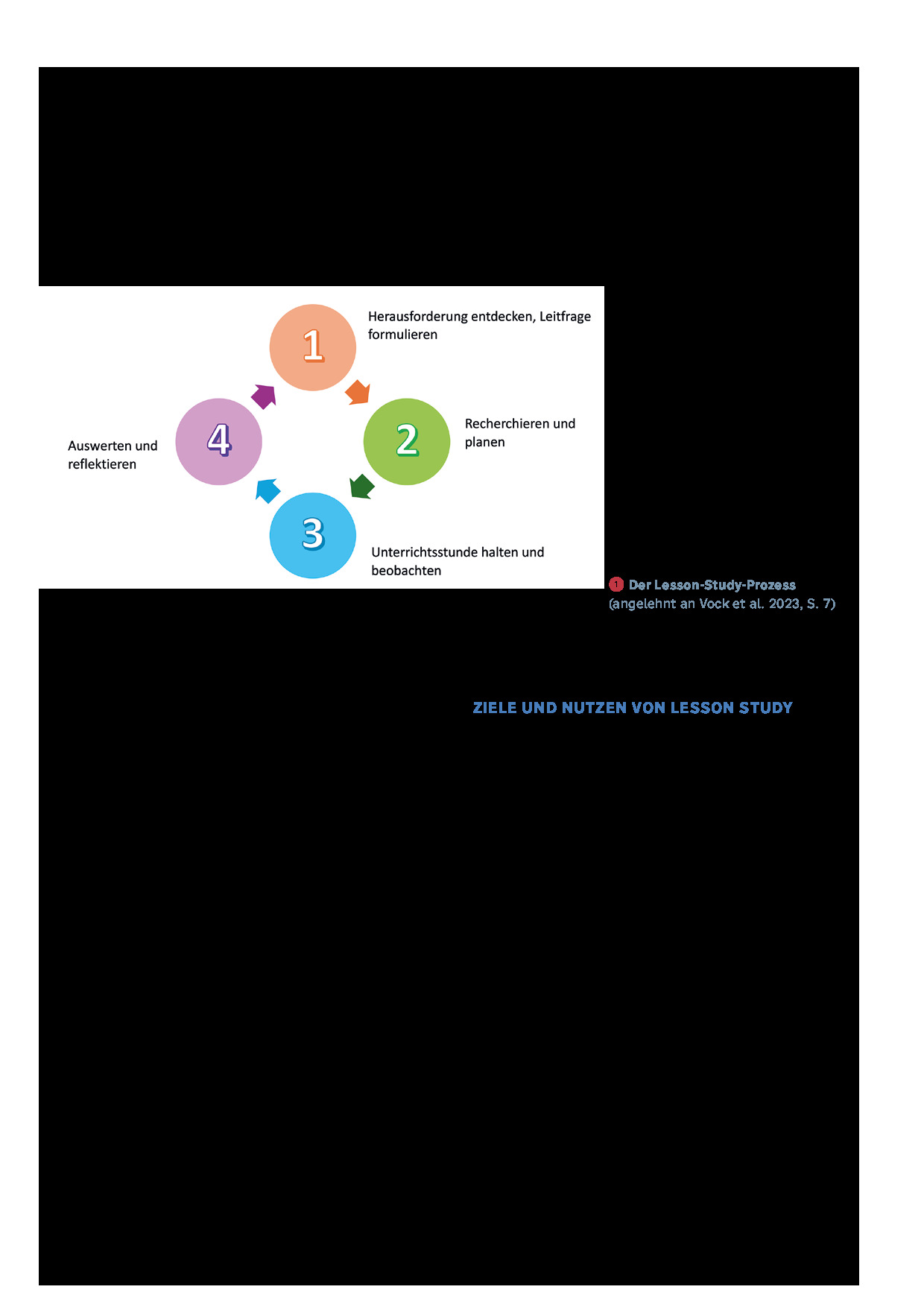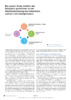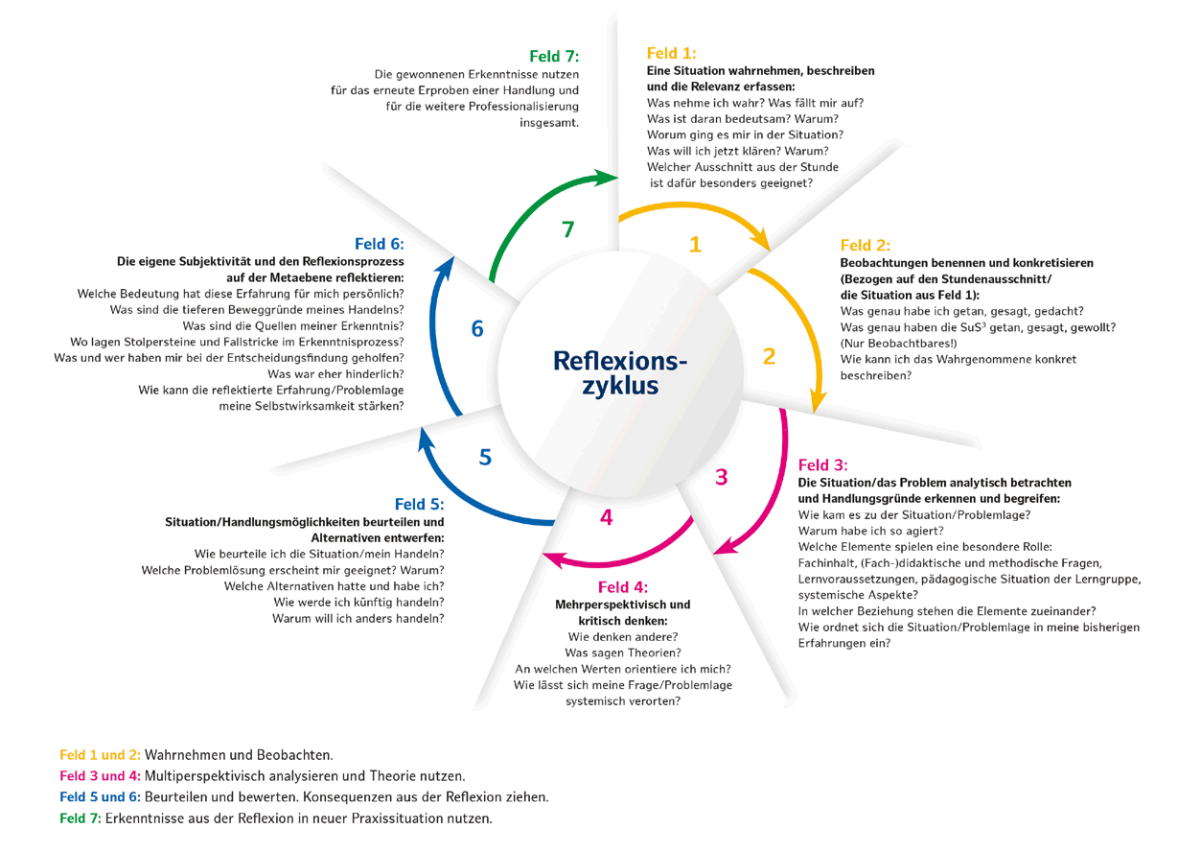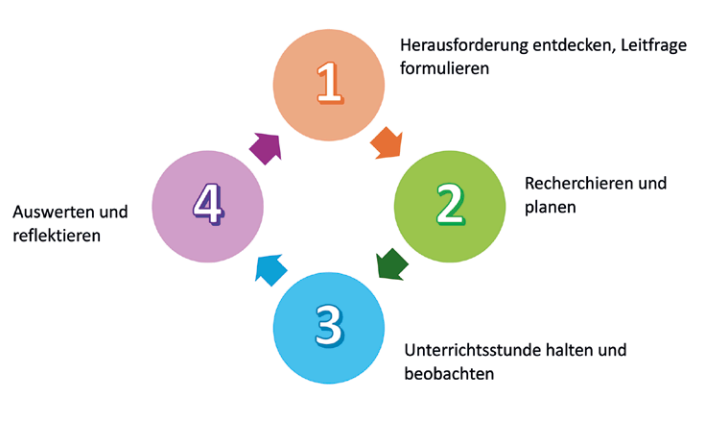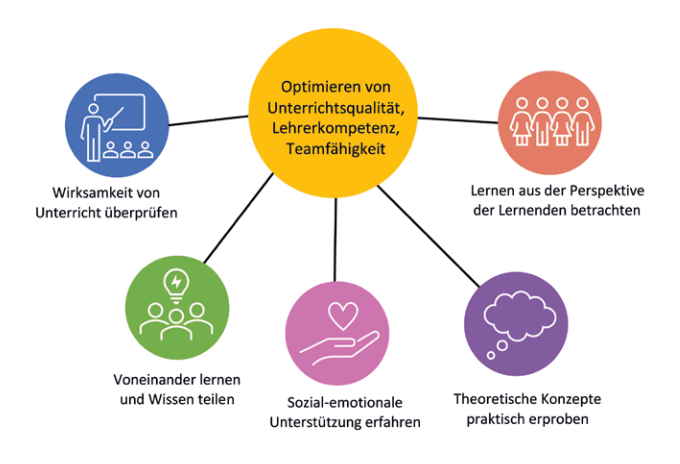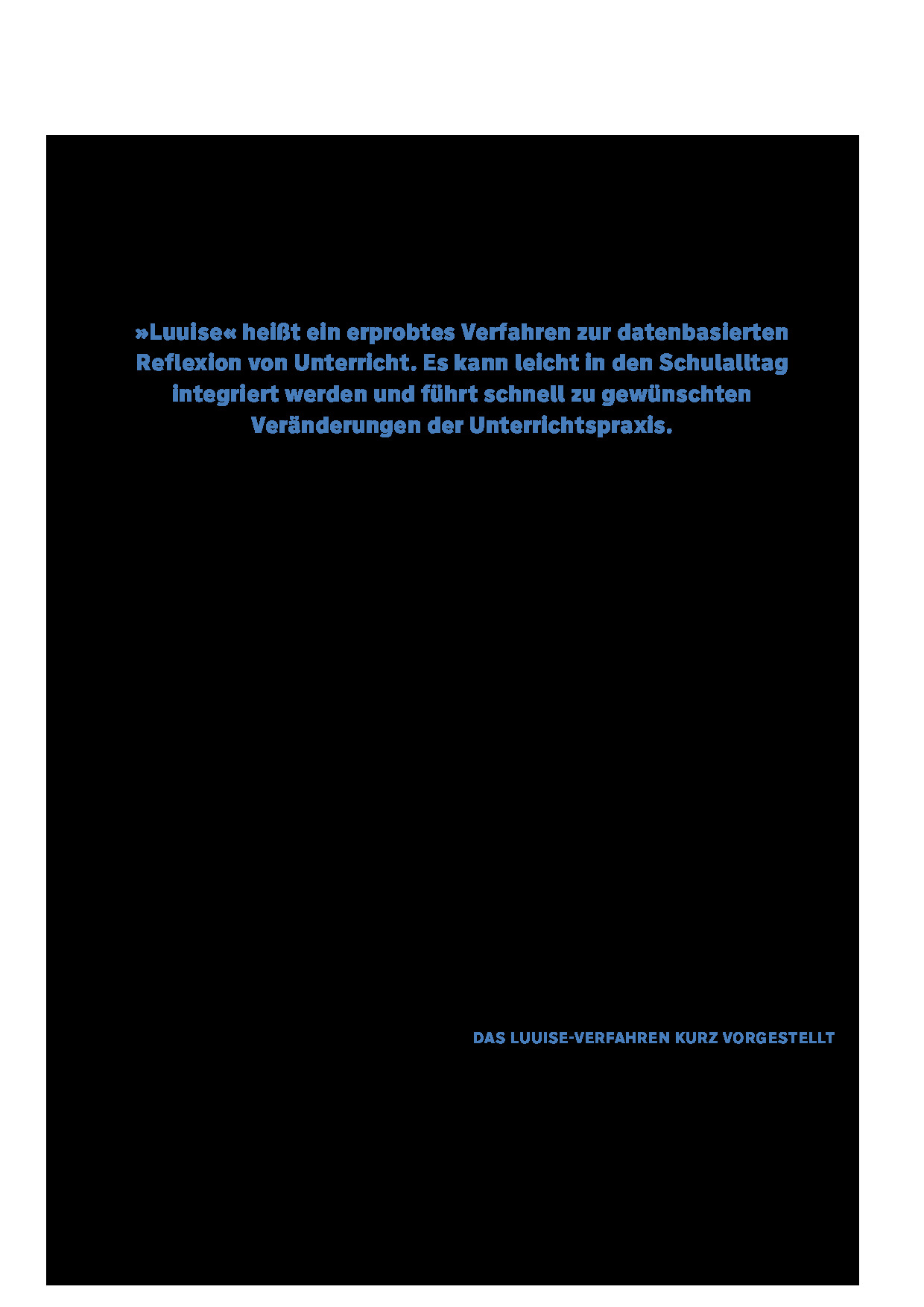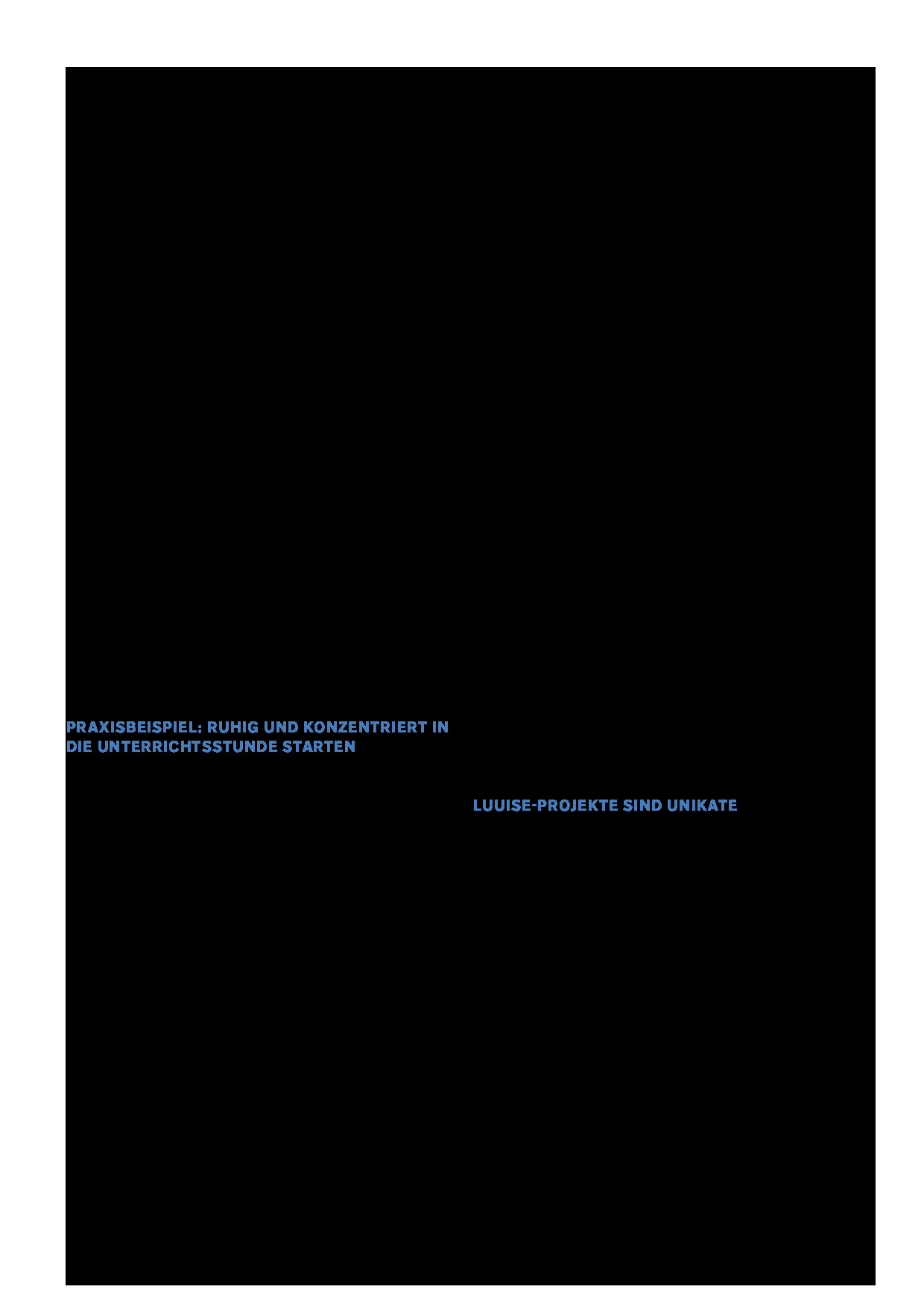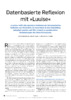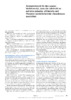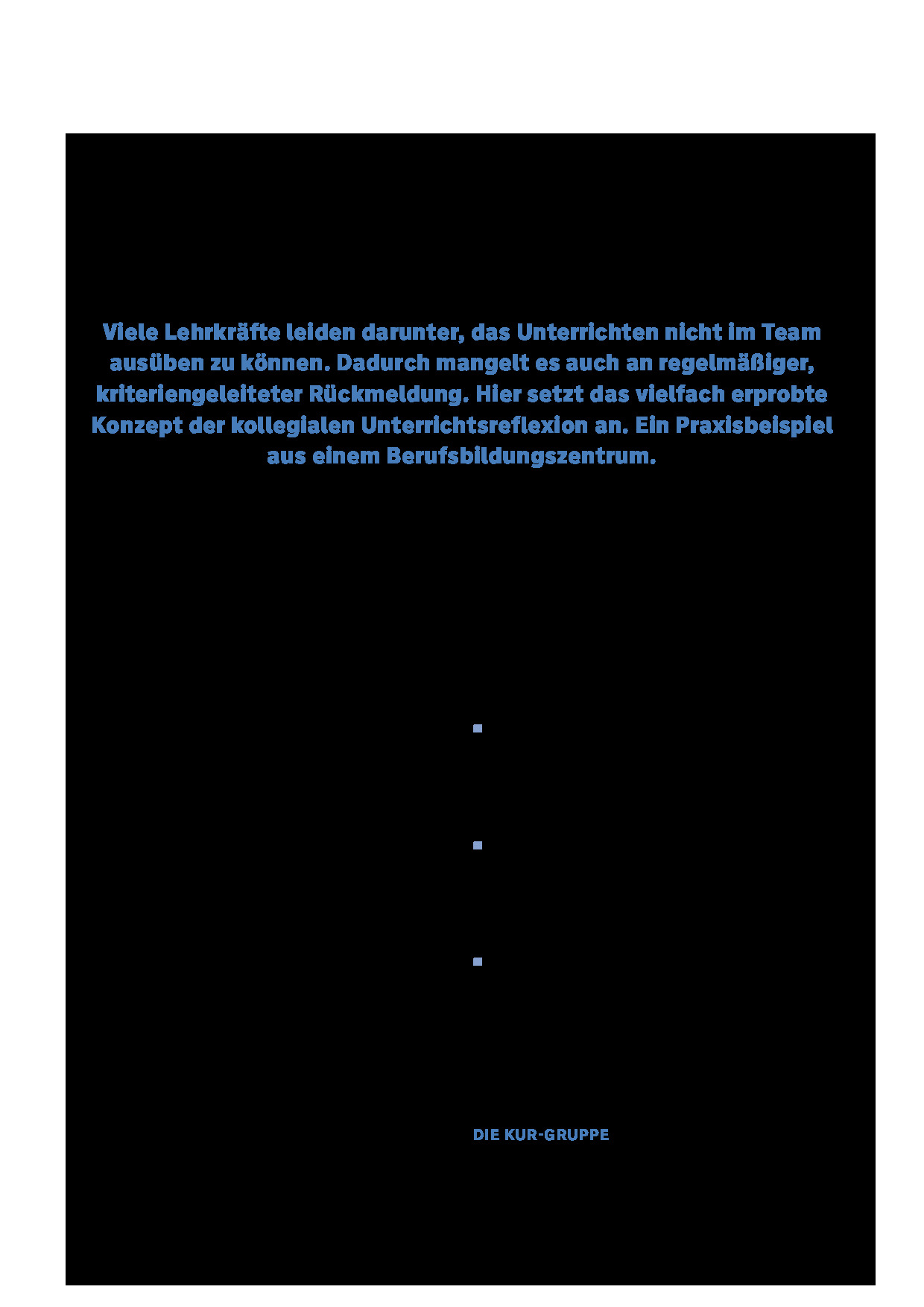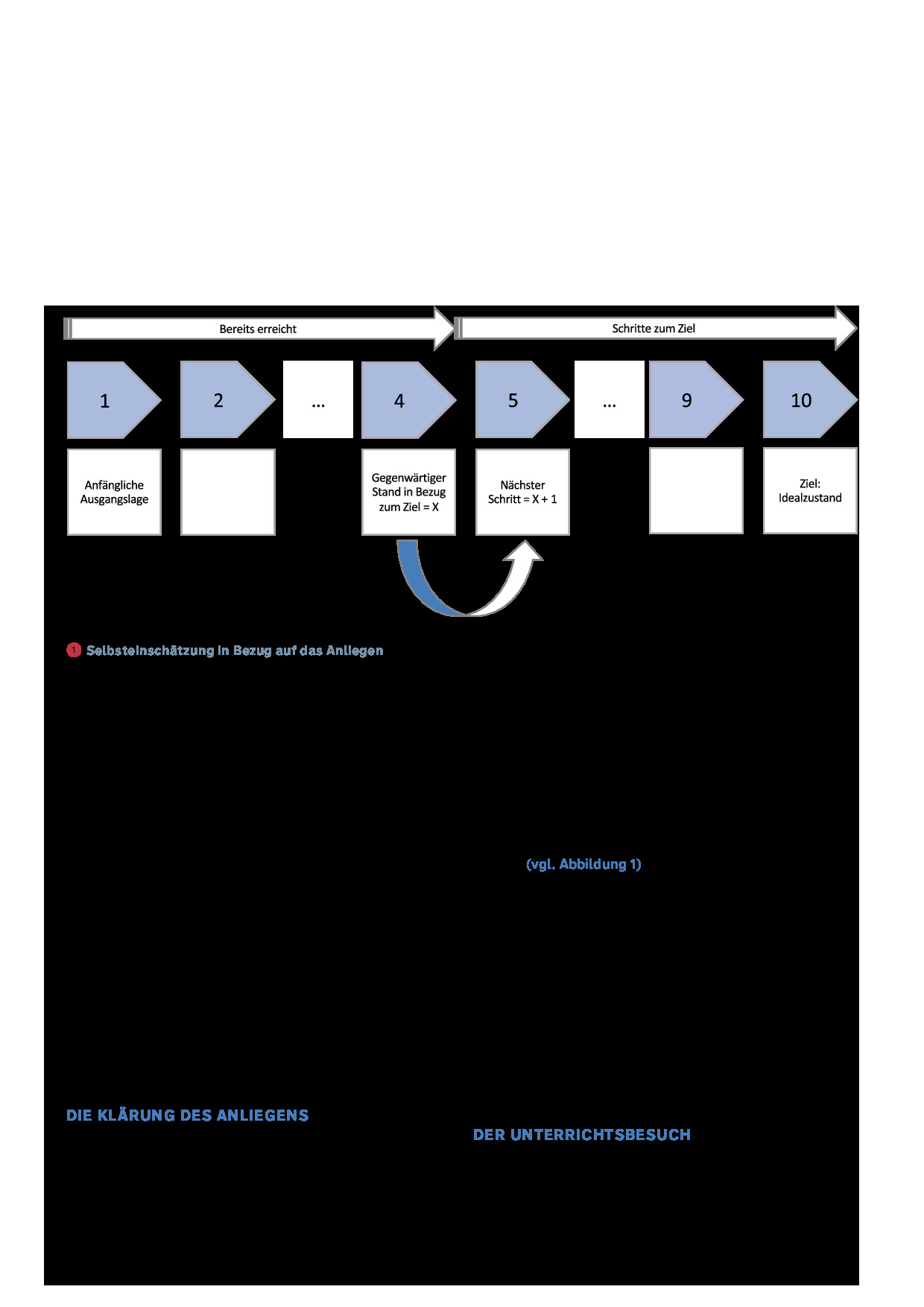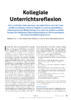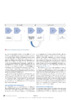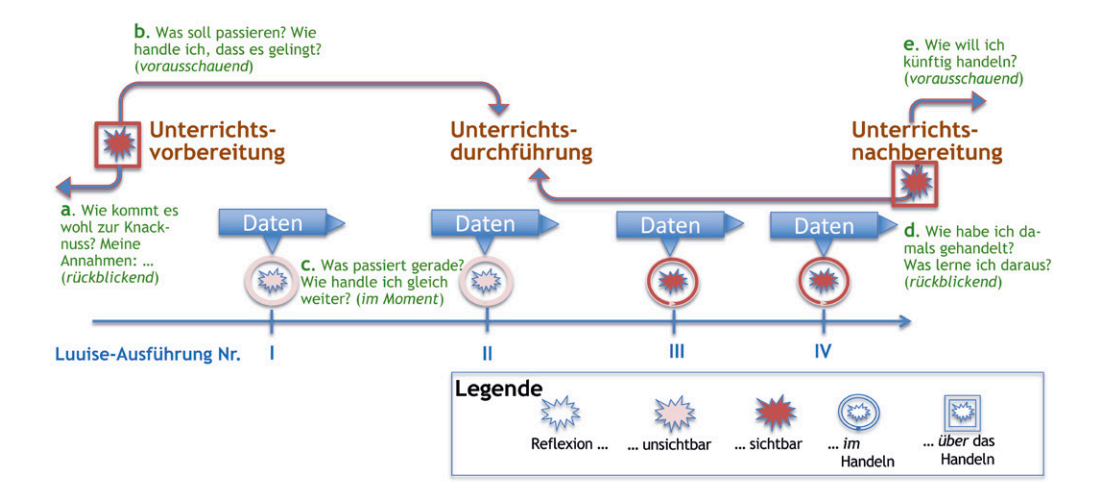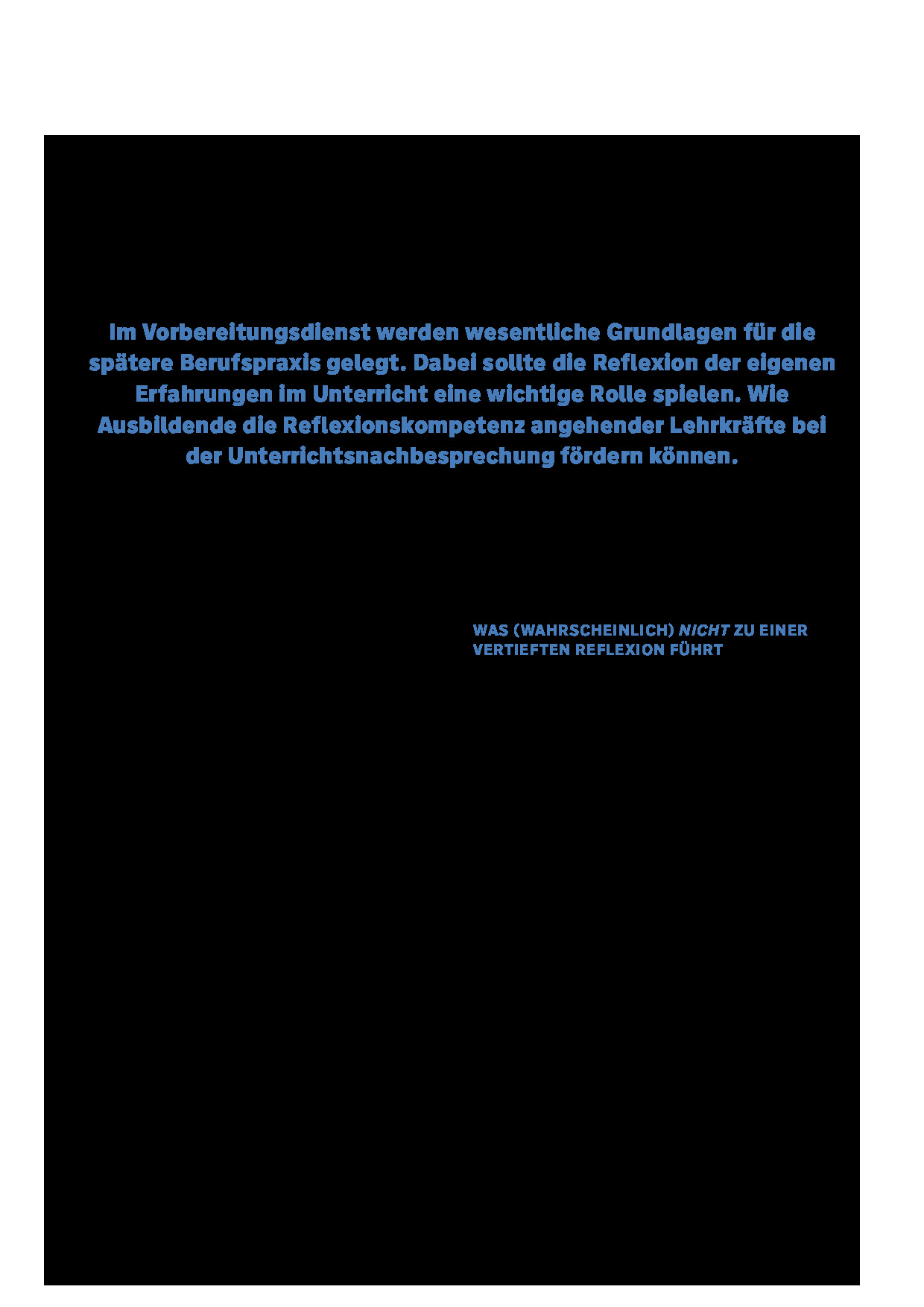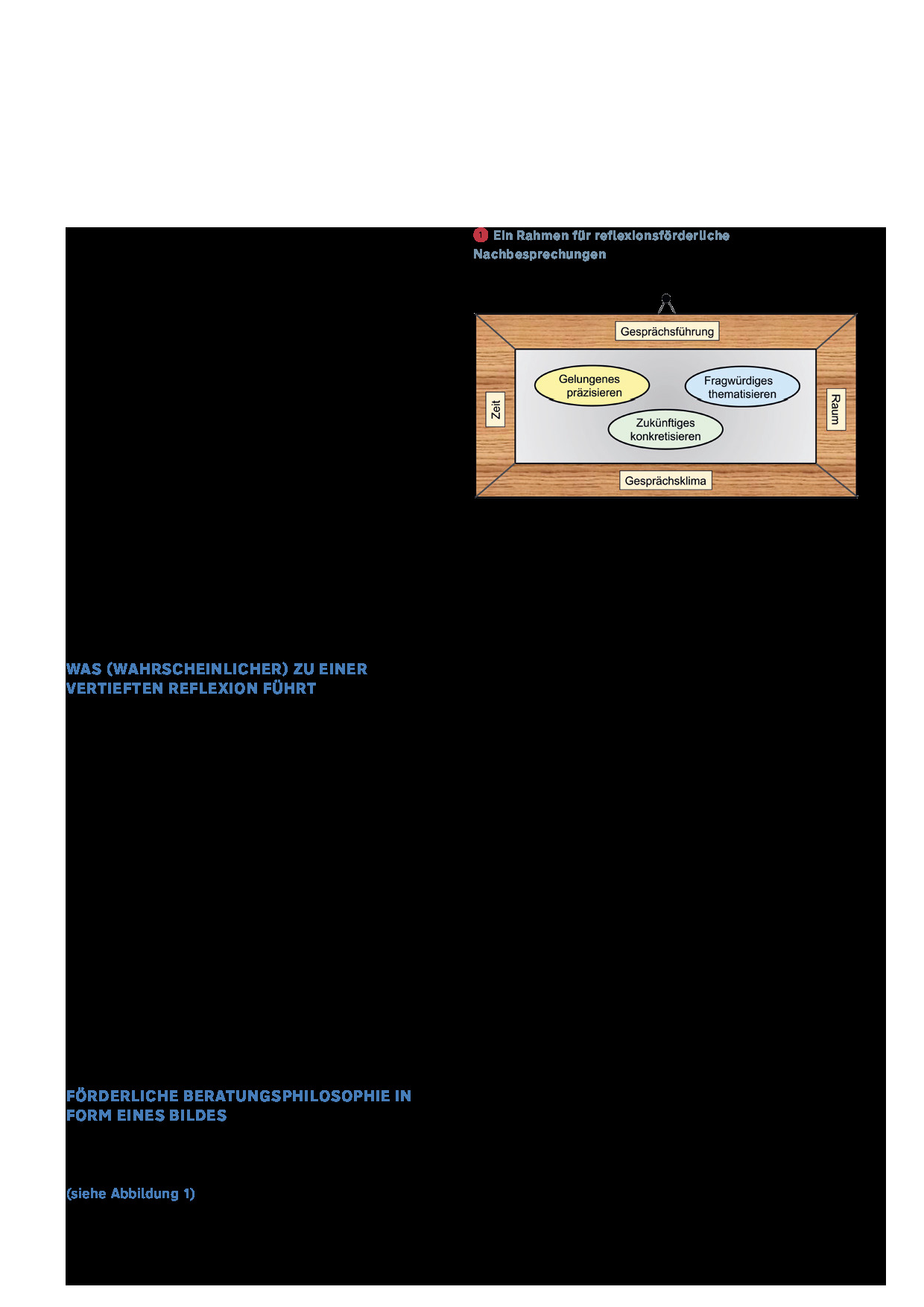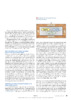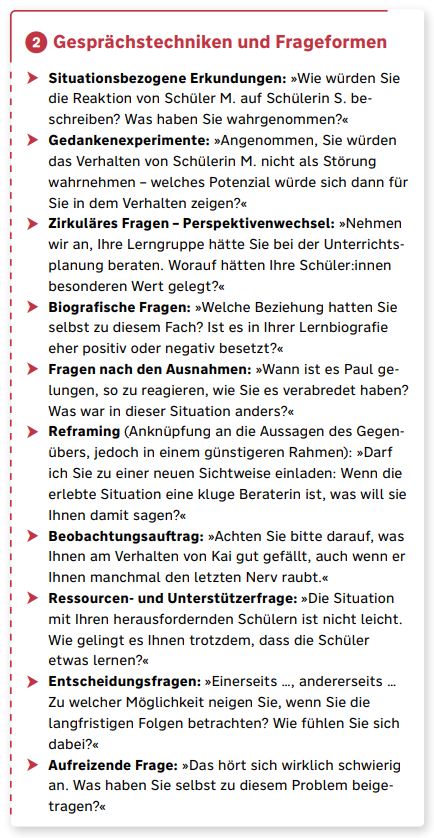Unterricht reflektieren:
Die eigene Unterrichtspraxis zu reflektieren, ist besonders ertragreich ist, wenn die Reflexion im Dialog mit Kolleginnen und Kollegen erfolgt. Wenn sich eine solche Zusammenarbeit organisieren lässt, um gemeinsam an der Weiterentwicklung der Unterrichtskompetenzen zu arbeiten, ist dies eine besonders wertvolle Form der Kooperation, auf die sich viele Beteiligte freuen – dies zeigen die Erfahrungsberichte dieses PÄDAGOGIK-Schwerpunkts
Die kollegiale Unterrichtsreflexion ist eine bewährte Praxis, bei der Lehrkräfte gemeinsam Unterrichtseinheiten oder Lernarrangements reflektieren und analysieren, um die Qualität des Unterrichts und des Lernens zu verbessern.
Die kollegialen Unterrichtsreflexion wirkt sich positiv für alle Beteiligen aus:
Professionelle Entwicklung: Die Lehrkräfte entwickeln sich weiter, indem sie von den Erfahrungen und Perspektiven ihrer Kolleginnen und Kollegen lernen. Dies fördert eine Kultur des lebenslangen Lernens im Lehrberuf.
Förderung von Kooperation und Austausch: Die kollegiale Unterrichtsreflexion fördert den Austausch zwischen den Lehrkräften und trägt zur Entwicklung eines kooperativen Schulklimas bei.
Erweiterung der eigenen Unterrichtskompetenz: Lehrkräfte profitieren von den Anregungen und dem Wissen ihrer Kolleginnen und Kollegen, was zur Erweiterung ihrer pädagogischen Fähigkeiten führt.
Höhere Unterrichtsqualität: Die lernende Weiterentwicklung des Unterrichts führt zu einem qualitativ besseren und lernwirksameren Unterricht, von dem die Schüler:innen direkt profitieren.
Bessere Lernatmosphäre: Ein durchdachter und reflektierter Unterricht trägt zu einer positiven Lernumgebung bei, in der Schüler motivierter und erfolgreicher lernen können.
Artikel
Feedback-Instrumente:
Online-Feedbacks:
Artikel aus der Zeitschrift PÄDAGOGIK 7-8/24
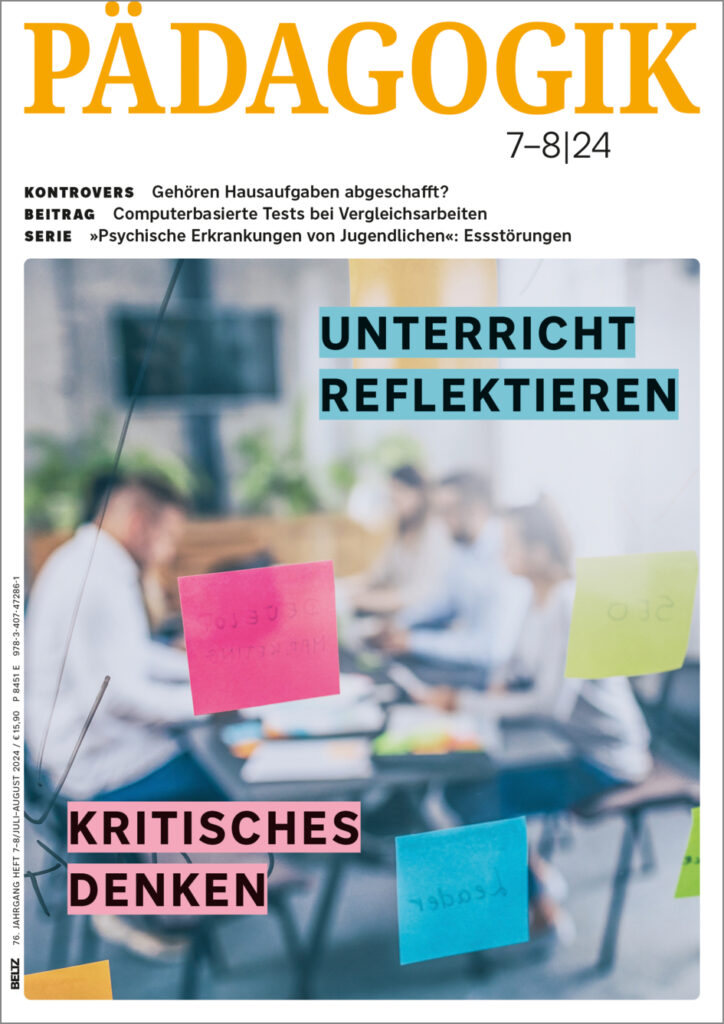
Unterricht reflektieren
Unterricht ist das Kerngeschäft aller Lehrerinnen und Lehrer. Für seine Ausdifferenzierung und Weiterentwicklung bedarf es der systematischen und datengestützten Reflexion. Welche Methoden gibt es, und woher können die Daten gewonnen werden?
Autor/Autorin: Jochen Schnack
Dr. Jochen Schnack ist Oberschulrat in Hamburg und Leiter der Redaktion von PÄDAGOGIK.
Herkunft: PÄDAGOGIK 7-8/24, Lizensiert für IQES online © Verlagsgruppe Beltz.
Umfang/Länge: 5 Seiten
Fächer: alle Fächer
Stufen: alle Stufen
Unterricht mit Lesson Study planen und reflektieren
Wenn ein Kollegium systematisch an der Weiterentwicklung des Unterrichts arbeiten will, bietet sich die Methode der Lesson Study an. Sie bietet ein vielfach erprobtes Gerüst, um gemeinsam und theoriegeleitet die eigene Praxis zu überprüfen und Alternativen zu entwickeln.
Autor/Autorin: Hedwig Michalski
Herkunft: PÄDAGOGIK 7-8/24, Lizensiert für IQES online © Verlagsgruppe Beltz.
Umfang/Länge: 5 Seiten
Fächer: alle Fächer
Stufen: alle Stufen
Reflexionszyklus
Jochen Schnack, PÄDAGOGIK 7-8/24, nach Landesinstitut für Lehrerbildung und Schulentwicklung Hamburg (Hrsg.) (2020): Reflexionskompetenz fördern. Reflexion und Reflexionskompetenz in der Lehrerbildung. Hamburg (frei verfügbar im Internet).
Der Lesson-Study-Prozess
Hedwig Michalski, PÄDAGOGIK 7-8/24, angelehnt an Vock et al )2023): Lesson Study-Handbuch: Kooperative Unterrichtsentwicklung Schritt für Schritt. Universität Potsdam: Forschungsverbund. LemaS
Nutzen des Lesson-Study-Prozesses
Hedwig Michalski, PÄDAGOGIK 7-8/24
Datenbasierte Reflexion mit «Luuise»
«Luuise» heisst ein erprobtes Verfahren zur datenbasierten Reflexion von Unterricht. Es kann leicht in den Schulalltag integriert werden und führt schnell zu gewünschten Veränderungen der Unterrichtspraxis.
Autor/Autorin: Kathrin Pirani, Philipp Schmid, Wolfgang Beywl
Professor für Bildungsmanagement sowie Schul- und Personalentwicklung an der Pädagogischen Hochschule Nordwestschweiz.
Herkunft: PÄDAGOGIK 7-8/24, Lizensiert für IQES online © Verlagsgruppe Beltz.
Umfang/Länge: 5 Seiten
Fächer: alle Fächer
Stufen: alle Stufen
Kollegiale Unterrichtsreflexion
Viele Lehrkräfte leiden darunter, das Unterrichten nicht im Team ausüben zu können. Dadurch mangelt es auch an regelmässiger, kriteriengeleiteter Rückmeldung. Hier setzt das vielfach erprobte Konzept der kollegialen Unterrichtsreflexion an. Ein Praxisbeispiel aus einem Berufsbildungszentrum.
Autor/Autorin: Andrea Klein, Dirk Hennigsen, Gerhard Müller, Philipp Fischer, Thorsten Meyer
Herkunft: PÄDAGOGIK 7-8/24, Lizensiert für IQES online © Verlagsgruppe Beltz.
Umfang/Länge: 4 Seiten
Fächer: alle Fächer
Stufen: alle Stufen
Es geht nicht darum, die beste Klasse mit dem besten Unterricht zu präsentieren, sondern darum, konkrete Anliegen in den Mittelpunkt zu stellen.«
Reflexionsprozesse im Luuise-Verfahren
Wolfgang Beywl, Philipp Schmid, Kathrin Pirani, PÄDAGOGIK 7-8/24
Unterrichtsreflexion im Vorbereitungsdienst
Im Vorbereitungsdienst werden wesentliche Grundlagen für die spätere Berufspraxis gelegt. Dabei sollte die Reflexion der eigenen Erfahrung im Unterricht eine wichtige Rolle spielen. Wie Ausbildende die Reflexionskompetenz angehender Lehrkräfte bei der Unterrichtsbesprechung fördern können.
Autor/Autorin: Timucin Agribas
Herkunft: PÄDAGOGIK 7-8/24, Lizensiert für IQES online © Verlagsgruppe Beltz.
Umfang/Länge: 6 Seiten
Fächer: alle Fächer
Stufen: alle Stufen
Im Hinblick auf das Kerngeschäft des Lehrberufs, das Unterrichten, ist die Fähigkeit, die eigene Unterrichtspraxis zu reflektieren, eine Schlüsselkompetenz.
Timucin Agribasi, PÄDAGOGIK 7-8/24